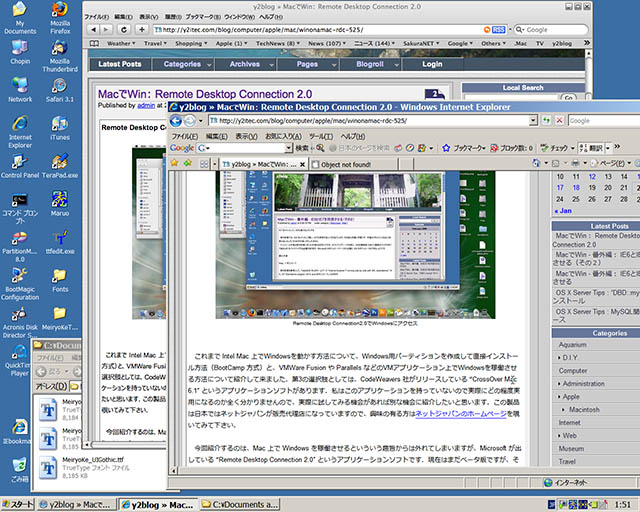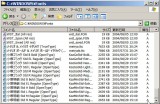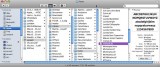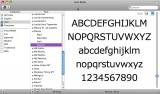2
22
2008
MacでWin – 番外編:XPでメイリオフォント(その1)
Windows XPでメイリオフォントを使ってみる
Mac ユーザが、日本語版のWindows を使うときに一番気になるのはシステムフォントであるMS ゴシックの汚さではないでしょうか.MS ゴシックはTrueType フォントなので、大きな文字ではスムージング(アンチエリアシング)が効いてそれなりに見栄えがするのですが、メニューやアイコンの文字など比較的小さな文字では、スムージングが効かないため、線が細くとても貧弱で見るに耐えない字面になってしまいます.
これまでWindowsのフォント環境はあまりにも貧弱で使い物にならなかったのですが、Windows Vista からようやく『メイリオ』という新しいそれなりに見栄えのするシステムフォントが採用されるようになりました.これでWindows ユーザもMS ゴシックの地獄から少しは抜け出せそうですね.問題は、Windows Vistaへの切り替えが一向に進まないことですが、Windowsのパワーユーザの人達は、『メイリオ』フォントを Windows XP にインストールして、システムフォントをメイリオで置き換えて、見栄えを良くするということを行っているようです.
幸いなことに、Microsoft のダウンロードサイトを通じて、無償で『メイリオ』フォントを入手することができるようになりました.これで Windows XP でもフォントのライセンスを気にすることなく正式に『メイリオ』を使うことができます.これでますますVistaへの切り替える理由がなくなりますね.
『メイリオ』フォントに関する情報は、マイクロソフトのホームページを参照して下さい.
Windows XP に『メイリオ』フォントをインストールする方法については、Windowsのパワーユーザさんたちが色々とホームページやブログを通じて情報を発信しているので、詳しい情報はそれらのページを参考にしていただくとして、今回はWindows にあまり詳しくないMacユーザのために、順を追って説明して行きたいと思います.
Windows XP に『メイリオ』フォントをインストールして、システムにちょっと小細工をするとデスクトップやブラウザの画面はこんな感じになります.これはあくまでもシステムフォントを『メイリオ(改造)』フォントにした場合の一例で、ユーザが自分で色々と設定を変えることによって、見栄えは大きく変わります.
【追記:補足 2/24 ClearType 対応フォントを使う場合の設定について 】
メイリオなどの ClearType 対応フォントを使う場合には、 Windows XP のコントロールパネルにある『画面』→『デザイン』→『効果(E)』ダイアログを開き、『次の方法でスクリーンフォントの縁を滑らかにする(S)』のポップアップメニューで “ClearType” を選択する必要があります.
Mac OS X でも メイリオフォントは使用可能
『メイリオ』フォントは Windowsだけではなく、Mac OS X にもインストールして使うことができます.ただしフォントライセンスの問題がありますので、本格的にMacで使う場合は、各自でライセンス条項をきちんと検討した上でお使い下さい.
Mac OS X にインストールするには、先ず、コントロールパネルのフォントフォルダを開くか、または直接 ”C:\WINDOWS\Fonts” フォルダを開き、その中にある”メイリオ & メイリオ イタリック(TrueType)” と “メイリオ ボールド & メイリオ ボールド イタリック(TrueType)” の2つのフォントファイルを一旦デスクトップなどにコピーして下さい.これらのフォントファイルはフォントフォルダ内ではフォント名で表示されていますが、フォルダ外では “meiryo.ttc” , “meiryob.ttc” というファイル名です.
この2つのファイルを Mac OS X 上の個人のホームディレクトリにある、”ライブラリ(Library)” フォルダ の”フォント(Fonts)” フォルダ [ ~/Library/Fonts ] にコピーするだけです.個人のホームディレクトリ以外に、システムのフォントフォルダ [ /Library/Fonts ] に入れても構いません.この2つのフォントフォルダの使い分けは、個人専用のフォントとして使う場合は、個人のホームディレクトリにあるフォントフォルダに、システム全体で(他のユーザも使える)共用する場合は、システム側のフォントフォルダにフォントを入れるようになっています.
Mac OS X 上のユーザフォントフォルダに入れて、”Font Book” でフォントの一覧を見てみると、メイリオフォントがMac OS X 上でもきちんと使えるのがわかります.今後Windowsのメインシステムフォントになることを考えると、Mac OS X 上でもきちんとメイリオフォントが使えた方が良いでしょう.
【追記 : 2/22 】 Mac OS X でのメイリオフォントについて
Office 2008 for Mac には、メイリオフォントが含まれているようです.Office 2008 for Macユーザであればライセンスの問題は無さそうです.
Windows XP 上でメイリオフォントを表示した場合と、Mac OS X 上でメイリオフォントを表示した場合とでは結構雰囲気が異なりますね.Mac OS X 上の方が綺麗ですね.フォント描画エンジンの性能差が現れているのでしょうか.聞いたところによると、Mac OS X ではフォントに含まれているヒンティング情報を使わずに独自のアルゴリズムでアウトライン化をしているらしいです.